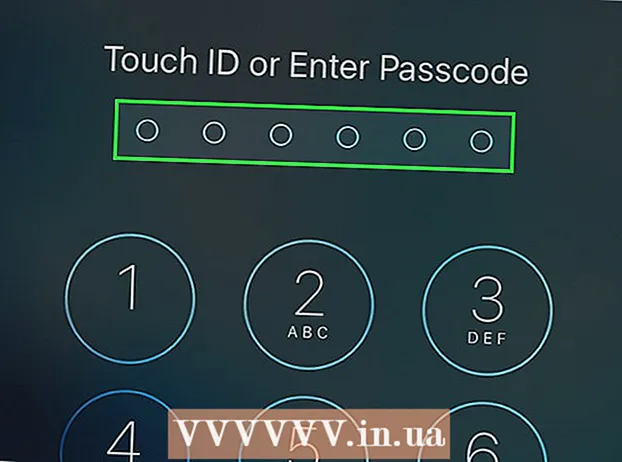Autor:
Tamara Smith
Fecha De Creación:
25 Enero 2021
Fecha De Actualización:
2 Mes De Julio 2024

Contenido
- Al paso
- Parte 1 de 3: Primeros pasos
- Parte 2 de 3: Accede a tu ancho de banda
- Parte 3 de 3: Aumento de la velocidad de su banda ancha
- Consejos
- Advertencias
Si desea aumentar la velocidad de descarga y carga de su conexión a Internet, ha venido al lugar correcto. Es posible cambiar la velocidad de su conexión sin costo adicional. Si bien no es posible cambiar la velocidad de Internet directamente desde su computadora Apple u otro dispositivo, puede piratear la configuración de banda ancha a través de Windows. Siga leyendo para obtener más información sobre cómo hacer esto.
Al paso
Parte 1 de 3: Primeros pasos
 Abra el menú Inicio. Mire en la parte inferior izquierda de la pantalla, donde se encuentra el botón Inicio. Parece una ventana circular de color. Haga clic aquí.
Abra el menú Inicio. Mire en la parte inferior izquierda de la pantalla, donde se encuentra el botón Inicio. Parece una ventana circular de color. Haga clic aquí.  Escriba Ejecutar en la barra de búsqueda. Una vez que haya hecho clic en Inicio, escriba Ejecutar en la barra de búsqueda en la parte inferior de la ventana.
Escriba Ejecutar en la barra de búsqueda. Una vez que haya hecho clic en Inicio, escriba Ejecutar en la barra de búsqueda en la parte inferior de la ventana.  Haga clic en Ejecutar. Después de ingresar el texto Ejecutar en la barra de búsqueda del menú Inicio, verá el programa Ejecutar en la parte superior de la ventana. Aparecerá una ventana más pequeña, en la que puede escribir el nombre del programa a ejecutar.
Haga clic en Ejecutar. Después de ingresar el texto Ejecutar en la barra de búsqueda del menú Inicio, verá el programa Ejecutar en la parte superior de la ventana. Aparecerá una ventana más pequeña, en la que puede escribir el nombre del programa a ejecutar.  Escriba GPEDIT.MSC. Ahora haga clic en Aceptar. Este comando abre una nueva ventana llamada Editor de políticas de grupo local.
Escriba GPEDIT.MSC. Ahora haga clic en Aceptar. Este comando abre una nueva ventana llamada Editor de políticas de grupo local.
Parte 2 de 3: Accede a tu ancho de banda
 Haga clic en Plantillas administrativas. Cuando aparezca la ventana del Editor de políticas de grupo local, busque a la izquierda de la pantalla varias opciones. Haga clic en Plantillas administrativas.
Haga clic en Plantillas administrativas. Cuando aparezca la ventana del Editor de políticas de grupo local, busque a la izquierda de la pantalla varias opciones. Haga clic en Plantillas administrativas.  Seleccione la red. En Plantillas administrativas, haga clic en Red. En el lado derecho de la pantalla, seleccione Programador de paquetes de QoS.
Seleccione la red. En Plantillas administrativas, haga clic en Red. En el lado derecho de la pantalla, seleccione Programador de paquetes de QoS.  Haga clic en Limitar el ancho de banda reservable. Después de abrir el Programador de paquetes de QoS, haga doble clic en Limitar el ancho de banda reservable.
Haga clic en Limitar el ancho de banda reservable. Después de abrir el Programador de paquetes de QoS, haga doble clic en Limitar el ancho de banda reservable.  Ingrese 0%. En la ventana Limitar el ancho de banda reservable, busque en Opciones en el lado izquierdo de la ventana. Aquí encontrará una opción para ingresar un límite de ancho de banda (Límite de ancho de banda). Ingrese 0 y haga clic en Aceptar.
Ingrese 0%. En la ventana Limitar el ancho de banda reservable, busque en Opciones en el lado izquierdo de la ventana. Aquí encontrará una opción para ingresar un límite de ancho de banda (Límite de ancho de banda). Ingrese 0 y haga clic en Aceptar.  Abra el menú Inicio. Ahora vuelve a Inicio. Una vez que haya abierto el menú Inicio, busque en el lado derecho del menú y haga clic en Panel de control.
Abra el menú Inicio. Ahora vuelve a Inicio. Una vez que haya abierto el menú Inicio, busque en el lado derecho del menú y haga clic en Panel de control.  Haga clic en Centro de redes y recursos compartidos. Una vez que haya abierto el Panel de control, desplácese hacia abajo hasta llegar a la ventana Centro de redes y recursos compartidos. Haz click en eso.
Haga clic en Centro de redes y recursos compartidos. Una vez que haya abierto el Panel de control, desplácese hacia abajo hasta llegar a la ventana Centro de redes y recursos compartidos. Haz click en eso.  Seleccione Cambiar la configuración del adaptador. En la ventana Centro de redes y recursos compartidos, puede ver la información de red predeterminada. En el lado izquierdo de la ventana, verá Cambiar la configuración del adaptador. Haga clic aquí.
Seleccione Cambiar la configuración del adaptador. En la ventana Centro de redes y recursos compartidos, puede ver la información de red predeterminada. En el lado izquierdo de la ventana, verá Cambiar la configuración del adaptador. Haga clic aquí.
Parte 3 de 3: Aumento de la velocidad de su banda ancha
 Haga clic en Conexión de área local. Desplácese hasta Propiedades y haga clic en él.
Haga clic en Conexión de área local. Desplácese hasta Propiedades y haga clic en él.  Haga clic en Protocolo de Internet versión 4. Luego seleccione Propiedades.
Haga clic en Protocolo de Internet versión 4. Luego seleccione Propiedades.  Cambia tu dirección DNS. En la pestaña General de la ventana Protocolo de Internet versión 4, desplácese hacia abajo hasta la opción "Usar las siguientes direcciones de servidor DNS". Haga clic en el círculo junto a él para activar esta opción.
Cambia tu dirección DNS. En la pestaña General de la ventana Protocolo de Internet versión 4, desplácese hacia abajo hasta la opción "Usar las siguientes direcciones de servidor DNS". Haga clic en el círculo junto a él para activar esta opción.  Ingrese los siguientes valores. En "Usar las siguientes direcciones de servidor DNS", verá dos filas de cuadros de entrada uno debajo del otro. El primero se llama servidor DNS preferido y el segundo es servidor DNS alternativo. Ingrese 8.8.8.8 en la primera fila de casillas. Luego ingrese 8.8.4.4. en la segunda fila.
Ingrese los siguientes valores. En "Usar las siguientes direcciones de servidor DNS", verá dos filas de cuadros de entrada uno debajo del otro. El primero se llama servidor DNS preferido y el segundo es servidor DNS alternativo. Ingrese 8.8.8.8 en la primera fila de casillas. Luego ingrese 8.8.4.4. en la segunda fila.  Haga clic en Aceptar. Después de ingresar las direcciones anteriores, haga clic en Aceptar y cierre todas las demás ventanas abiertas.
Haga clic en Aceptar. Después de ingresar las direcciones anteriores, haga clic en Aceptar y cierre todas las demás ventanas abiertas. - Su velocidad de banda ancha ahora debería ser un 20% más rápida que antes.
Consejos
- No olvide mantener su configuración anterior para que pueda restaurar la situación anterior en caso de que fallen los nuevos servidores DNS.
Advertencias
- Toda la información proporcionada en este artículo es solo para fines educativos. No utilice esta información para prácticas ilegales.